小熊win10离线安装包制作教程详解
小熊怎么进行制作离线安装包?大家都明白离线重装前需要制作一个离线安装包,不过很多人都不太清楚如何制作一个离线安装包,现在跟着教程一起学习如何制作win10离线安装包吧。
第一步
在官网下载小熊软件,关闭所有杀毒软件后选择“制作离线包”进入,根据自己需要选择好win10系统文件后点击“开始制作”安装包。
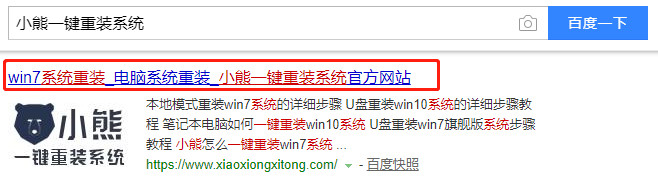

第二步
开始选择安装包的存放位置,随后点击“确定”继续操作。

第三步
小熊开始自动下载win10系统文件,文件下载成功后在“立即查看”中找到安装包。

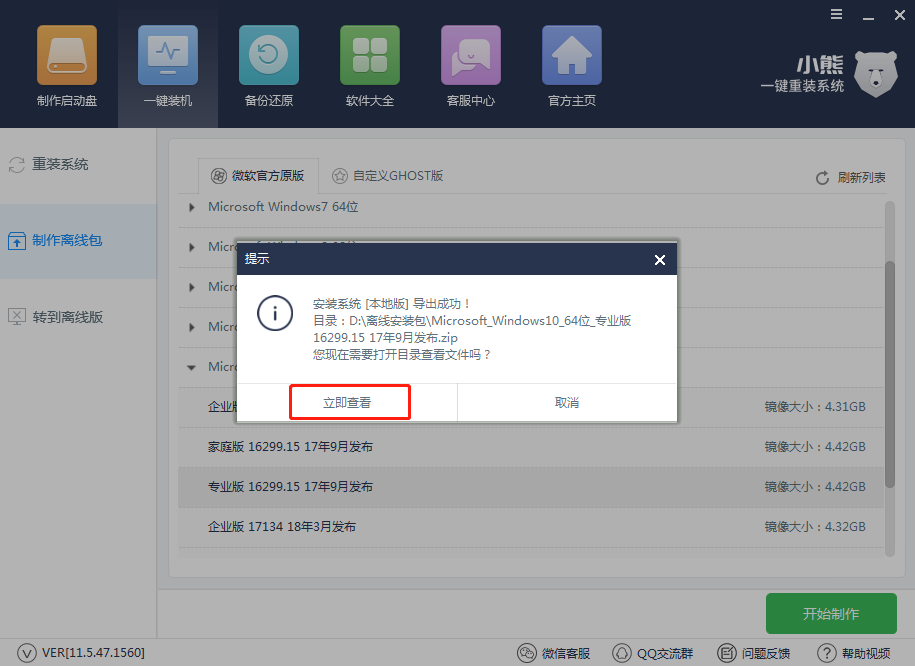
第四步
解压安装包,离线安装包制作完成。大家如果想要重装系统,直接打开小熊应用程序进行操作即可。
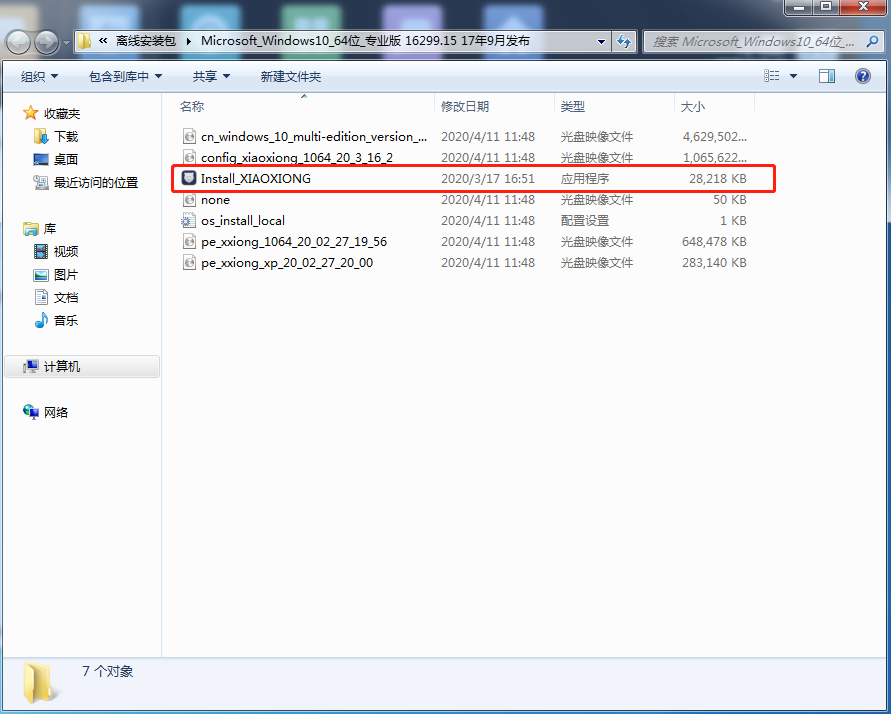
以上就是本次小编为大家带来的小熊win10离线安装包制作教程详解,大家以后可以用这个安装包进行离线重装系统了。
Win10教程查看更多

2021-10-08查看详情

2021-10-05查看详情

2021-10-05查看详情

2021-09-24查看详情

重装系统教程查看更多

win10电脑系统应该如何进行快速安装?我们怎么快速重装系统win10?大家都知道重装系统的方法有很多种,但是要说最简单的一种,无疑是一键重装了。就算你是电脑新手,完全可以靠自己重装,毫无压力。下面,小编将带大家来看看win10电脑系统应该如何进行快速安装吧。
联想拯救者Y9000X 2TB搭载Intel Core i7-9750H(2.6GHz/L3 12M)处理器,配置32GB DDR4和2TB SSD,笔记本无光驱。一般我们可以用光盘重装系统,那么对于没有光驱的笔记本该如何进行重装系统呢?下面为大家介绍联想拯救者Y9000X 2TB如何一键重装win8系统。
神舟战神K670C-G4A1是一款15.6英寸的高清大屏笔记本,这款笔记本标配了Intel Pentium G5420处理器,还有512GB SSD以及NVIDIA GeForce MX250独立显卡,电脑运行速度非常快,非常适合用来影音与娱乐。那这款神舟战神K670C-G4A1笔记本如何重装win8系统大家有了解过吗,今天小编跟大家分享神舟战神K670C-G4A1如何一键重装win8系统。
雷神911(Intel第八代)如何一键重装win8系统?小熊一键重装系统软件特别适合小白用户,帮助没有电脑基础的用户成功重装系统。那么现在小编就跟大家分享一篇使用小熊一键重装系统软件装系统的教程,以雷神911(Intel第八代)笔记本如何一键重装win8系统为例。
